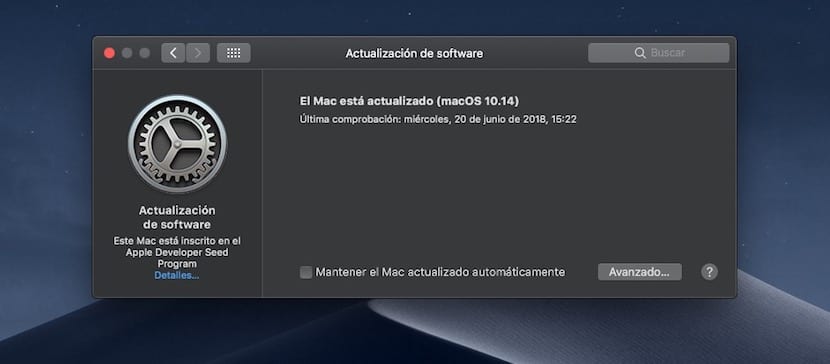
สิ่งแรกและก่อนที่เราจะลงมือทำธุรกิจเราต้องพูดอย่างนั้น ไม่แนะนำให้ติดตั้งเวอร์ชันเบต้าสำหรับนักพัฒนาบนคอมพิวเตอร์ของเรา ดังนั้นปัญหา ความล้มเหลว ความเข้ากันไม่ได้ หรือสิ่งที่คล้ายกันที่ปรากฏบนอุปกรณ์ถือเป็นความรับผิดชอบของผู้ใช้ ใน Soy de Mac เรายืนยันเสมอว่าวิธีที่ดีที่สุดคือหลีกเลี่ยงรุ่นเบต้า ไม่ว่าจะเป็น macOS, iOS, watchOS หรือ tvOS แต่เนื่องจากการยืนกรานของผู้ใช้บางราย เราจึงฝากบทช่วยสอนไว้ให้คุณสามารถติดตั้งระบบปฏิบัติการในรุ่นเบต้าได้
อย่างไรก็ตามคำแนะนำคือการติดตั้งบนพาร์ติชันหรือดิสก์ภายนอกด้วยวิธีนี้เราจะไม่มีปัญหากับ Mac ของเราและเราจะสามารถ เพลิดเพลินกับสิ่งใหม่ ๆ ในเวอร์ชันเบต้า
การมาถึงของเบต้า 2 ทำให้เราคิดว่ามีความเสถียรมากขึ้นดังนั้นแม้จะใช้มาตรการป้องกันที่เป็นไปได้ทั้งหมดคำแนะนำก็ยังไม่ได้ทำให้เบต้าเป็นระบบปฏิบัติการหลักบน Mac ต้องบอกว่าเรามาดูกันว่า ติดตั้ง macOS Mojave บน Mac
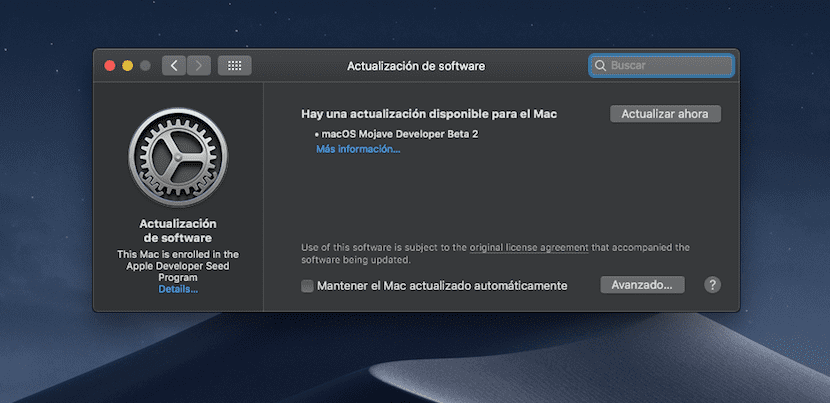
เราสร้าง USB สำหรับติดตั้งตามบทช่วยสอนง่ายๆนี้
เมื่อดาวน์โหลด macOS Mojave beta 1 หรือ 2 บน Mac แล้วสิ่งที่เราต้องทำคือใส่ไฟล์ ฟอร์แมต USB บน 8GB และปล่อยให้พร้อมสร้างโปรแกรมติดตั้ง เราดำเนินการต่อด้วยตัวติดตั้ง macOS Mojave และคลิกขวาเพื่อไปที่: แสดงเนื้อหาในแพ็คเกจ> สารบัญ> ทรัพยากร. ตอนนี้ถึงเวลาเปิด Terminal และดำเนินการตามคำสั่งต่อไป
ในการเริ่มต้นเราจะเขียน sudo เราจะกด space bar และเราลากไฟล์ 'createinstallmedia' ที่เราพบในแหล่งข้อมูล เราดำเนินการต่อใน Terminal และเราจะต้องพิมพ์ - ปริมาณตามด้วยช่องว่างเราพิมพ์ –Applicationpath และช่องว่างอีกครั้ง ตอนนี้สัมผัส ลากโปรแกรมติดตั้งที่ดาวน์โหลดมาโดยตรง (ในแอปพลิเคชั่น) ไปยัง Terminal เรากด Enter และเรายืนยันด้วย และอื่น ๆ เข้าสู่
กระบวนการสร้าง USB เป็นไปโดยอัตโนมัติเราหวังว่ากระบวนการทั้งหมดจะดำเนินการและเมื่อเสร็จสิ้นเราก็ต้องทำ เชื่อมต่อ USB และติดตั้งระบบปฏิบัติการ